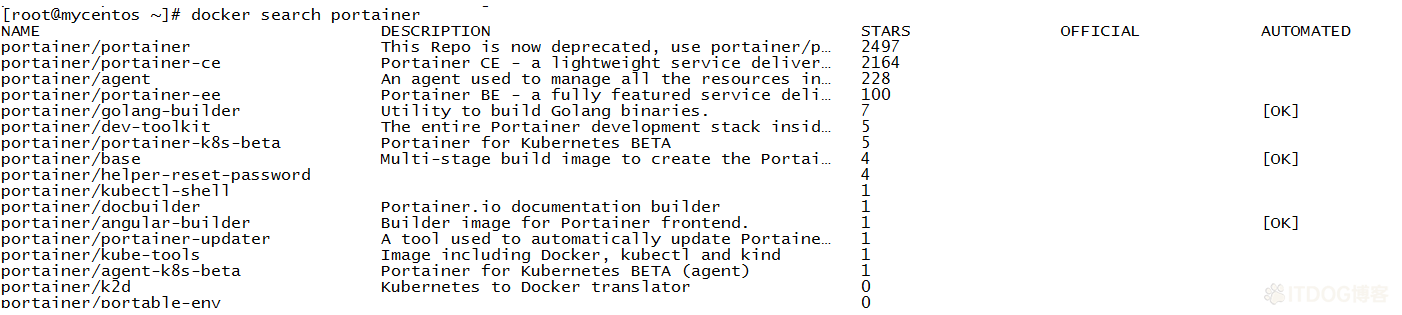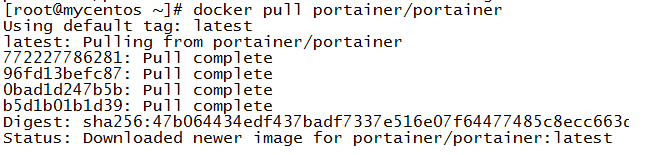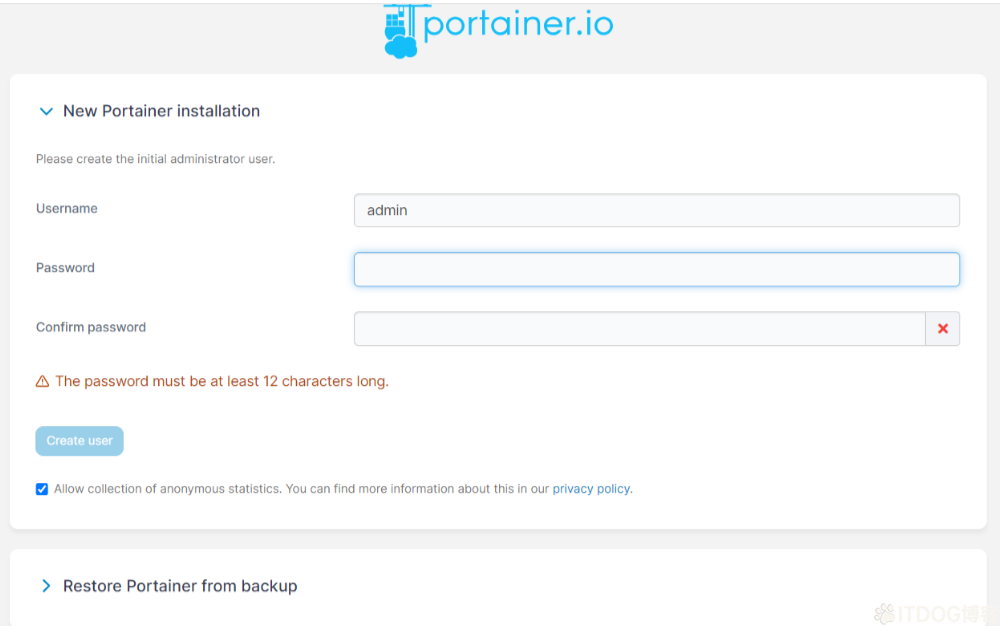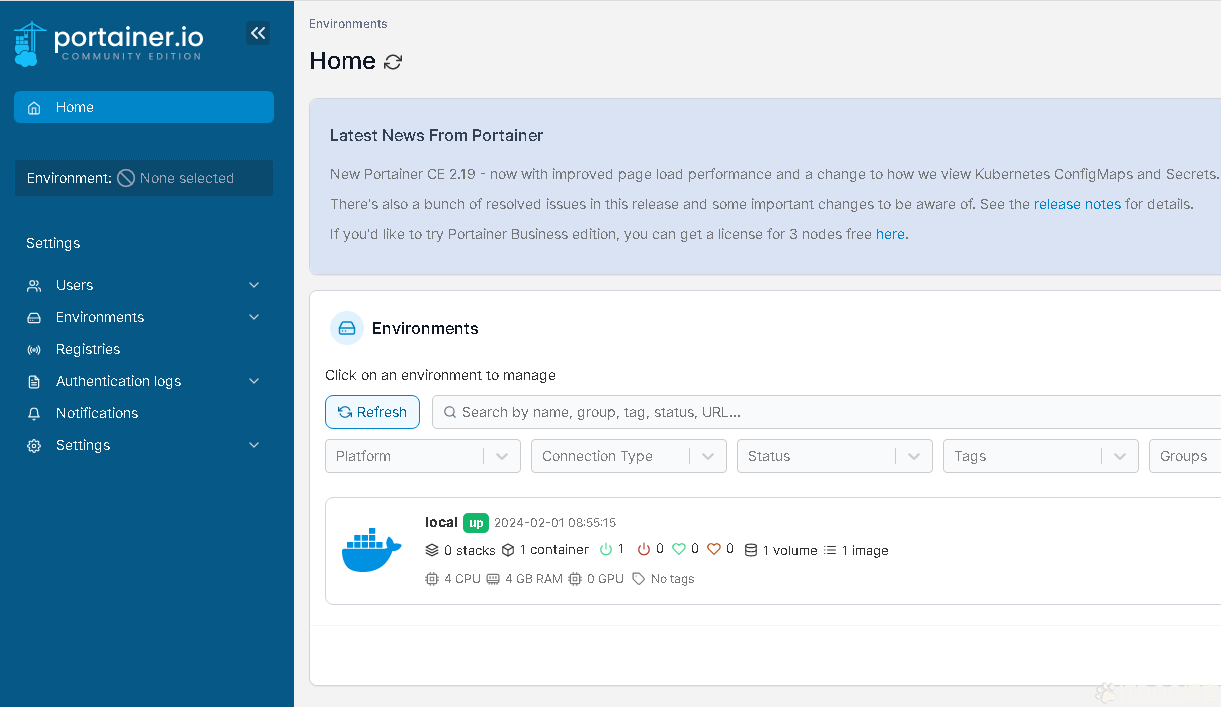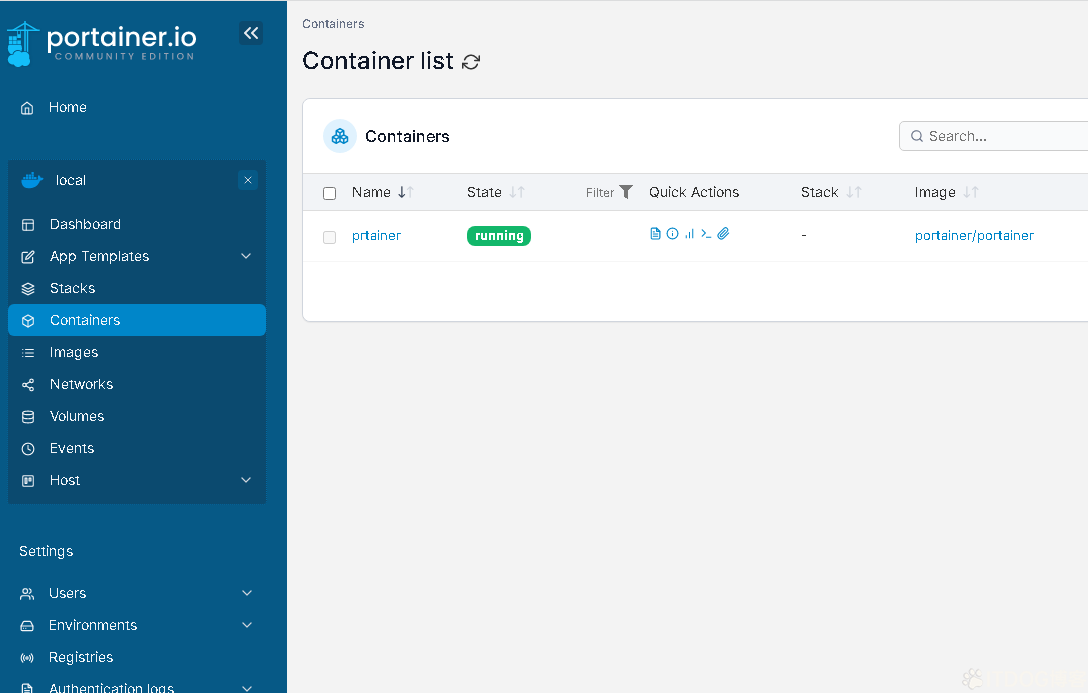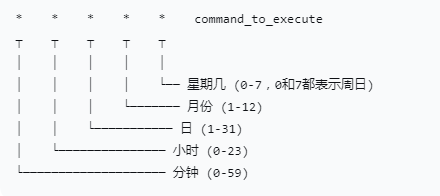类别:Docker / 日期:2024-08-06 / 浏览:735 / 评论:0
docker search portainer
拉取镜像:
docker pull portainer/portainer
2.查看镜像是否被拉取成功
docker images
3.运行portainer
docker run -d -p 9000:9000 --restart=always -v /var/run/docker.sock:/var/run/docker.sock -v portainer_data:/data --name prtainer portainer/portainer
解释:
-d:容器在后台运行;
-p 9000:9000 :宿主机9000端口映射容器中的9000端口(前面的是宿主机端口,后面的是容器端口);
–restart 标志会检查容器的退出代码,并据此来决定是否要重启容器,默认不会重启;
–restart=always:自动重启该容器;
-v /var/run/docker.sock:/var/run/docker.sock :把宿主机的Docker守护进程(Docker daemon)默认监听的Unix域套接字挂载到容器中;
-v portainer_data:/data :把宿主机portainer_data数据卷挂载到容器/data目录;
–name prtainer-test : 给容器起名为portainer;
4.查看portainer是否在运行
docker ps
这就结束了Docker安装Portainer了。